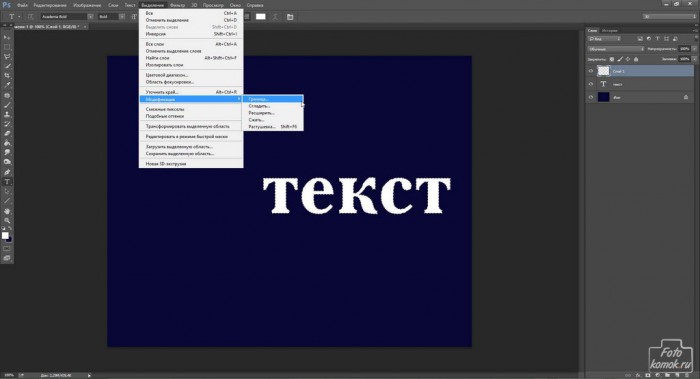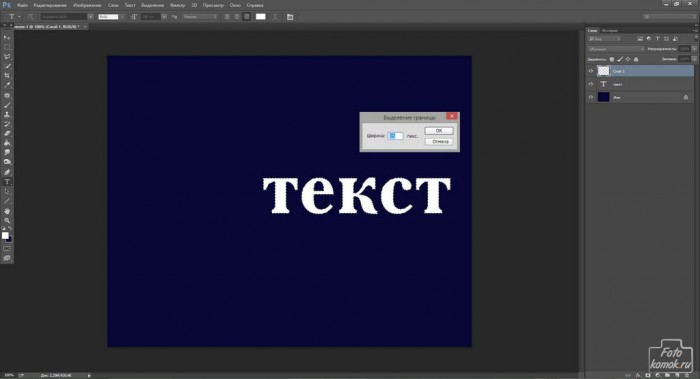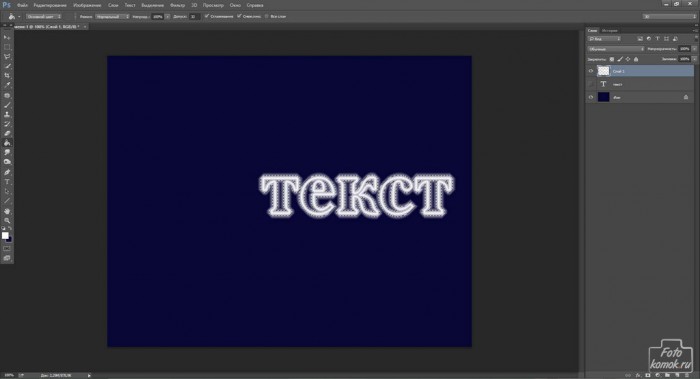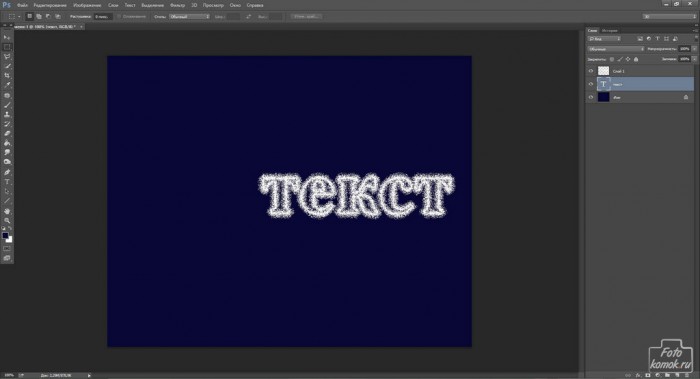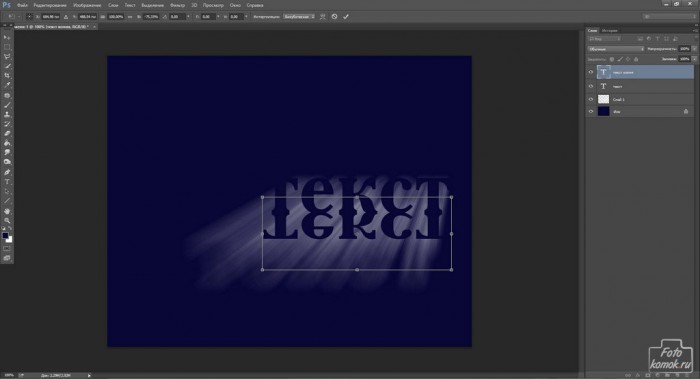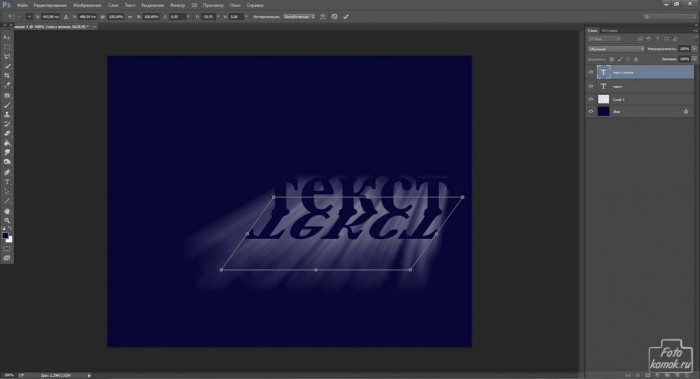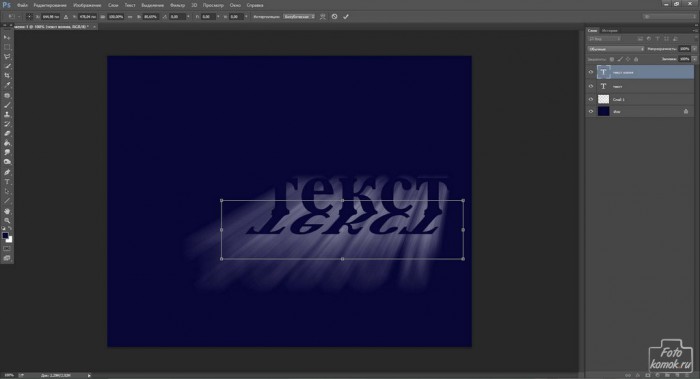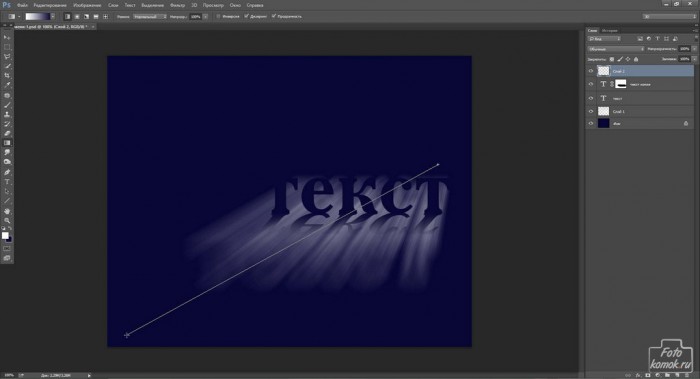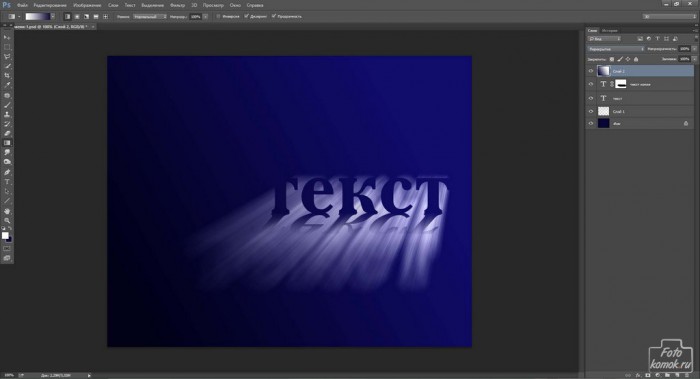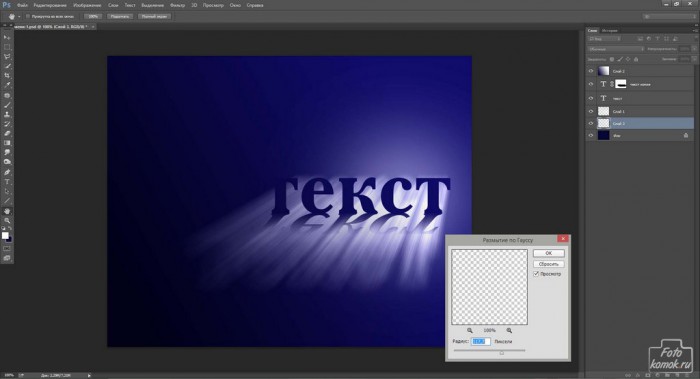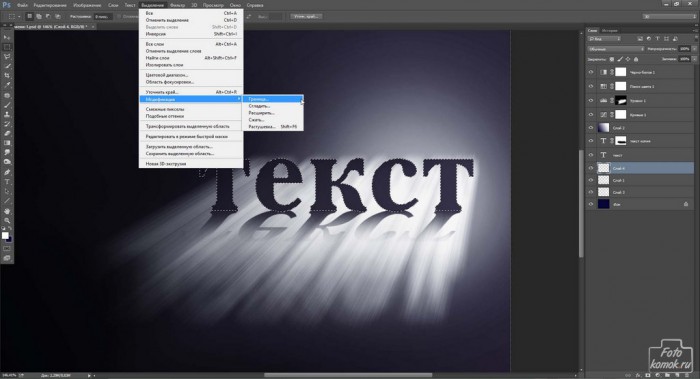Для имитации объема текста и подсветки текстового слоя потребуется создать его дубликаты и придать им размытие. Создаем рабочий файл. Создаем текстовый слой. Заливаем фон. Выделяем текстовый слой, удерживая нажатой клавишу Ctrl, нажать по миниатюре слоя. Создать новый слой и модифицировать область выделения.
Задаем в диалоговом окошке пиксели, на которые увеличится область выделения. Залить слой белым цветом.
Получаем такой вид.
Изменяем этому слою режим наложения на «Затухание». Возвращаем видимость текстовому слою.
Создаем новый слой. Текстовый слой перемещаем поверх всех слоев.
В окне слоев выделить два слоя: с границей и пустой. Объединить их.
К полученному слою применить «Радиальное размытие». Сместить вбок и вверх центр лучей.
Сделать дубликат текстового слоя и «Масштабированием» отразить его в зеркальном отображении.
«Наклоном» сместить в бок.
«Масштабированием» сузить слой.
К слою добавить слой-маску и скрыть низ букв. Создать новый слой и выполнить градиентную заливку так чтобы линия градиента (прямая на рисунке) начиналась от верхнего угла, к которому ближе текст.
Изменить слою режим наложения на «Перекрытие».
Создать новый слой под слоем с размытием. Поставить кистью мазок. Придать «Размытие по Гауссу».
Снова загрузить область выделения текстового слоя. Создать новый слой под текстовым слоем. Применить модификацию.
В диалоговом окне задать количество пикселей. Залить выделенную область белым цветом.
Придать полученному слою «Радиальное размытие». Сместить лучи от центра в бок.
Добавить к слою слой-маску и скрыть часть лучей.
Дублировать первый слой с лучами, расположить так, чтобы скрыть пустоты. Часть слоя скрыть в маске.
Вверху скрыть часть лучей, обнажая грани букв.
Создать корректирующий слой «Кривые» и слегка затемнить часть изображения. Слой-маску залить черным цветом. Кистью белого цвета проявить часть букв.
РЕЗУЛЬТАТ